在现代家庭和办公室中,路由器是连接互联网的重要设备。而TP-Link作为全球知名的网络设备制造商,提供了多种型号的路由器,广泛应用于各种场景。TP-Link路由器的管理员账号是用户设置和管理网络的重要入口,因此了解如何管理这个账号,对保障网络安全至关重要。
本文将详细探讨TP-Link路由器的管理员账号的相关内容,包括如何更改、重置管理员账号密码、启用强密码、以及如何确保网络安全等。此外,我们还将解答几个常见问题,以帮助用户更好地理解和管理他们的TP-Link设备。
一、TP-Link路由器管理员账号概述
每个TP-Link路由器都有一个默认的管理员账号和密码。用户在首次使用路由器时,都会需要输入这一信息来进入设置页面。通常,TP-Link路由器的默认用户名为“admin”,而密码通常也是“admin”或设备底部标签上显示的其他信息。为了保障网络安全,强烈建议在首次登录后更改默认密码。
二、如何更改TP-Link路由器的管理员账号和密码

更改TP-Link路由器管理员账号和密码的步骤如下:
- 首先,打开浏览器,输入路由器的IP地址(通常是192.168.0.1或192.168.1.1),并按下“Enter”。
- 输入默认的管理员用户名和密码,然后点击“登录”。
- 成功登录后,找到“系统工具”或“管理”选项,选择“管理员帐户”或类似的选项。
- 在此页面上,您可以更改用户名和密码。强烈建议使用更复杂的密码,包括字母、数字和特殊符号的组合,以提高安全性。
- 完成后,点击“保存”或“确认”以保存更改。
注意:如果您不再记得管理员密码,可能需要重置路由器。这通常涉及按住路由器上的重置按钮,直至所有指示灯闪烁,恢复出厂设置后再使用默认账号登录。
三、如何重置TP-Link路由器的管理员账号密码
如果您忘记了TP-Link路由器的管理员账号密码,那么您可以通过以下步骤进行重置:
- 确保路由器开机并正常连接电源。
- 找到路由器后面的重置按钮,通常是一个小孔,您需要使用细长物品(例如针)来按压。
- 按住重置按钮约10秒钟后,指示灯会闪烁,表示路由器已恢复到出厂设置。
- 重新启动路由器,然后按照上述方式重新登录,使用默认的账户信息(通常为admin/admin)访问设置界面。
重置后,请务必尽快更改管理员账号和密码,以确保网络安全。此外,这种重置操作将清除所有自定义设置,包括网络名称(SSID)和安全设置,重置后需要重新配置网络。
四、启用强密码与网络安全
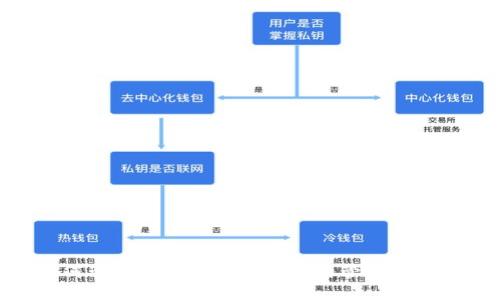
为了保障TP-Link路由器及家庭网络的安全,用户应当使用强密码。以下是一些建议:
- 密码长度:至少8位,越长越好。
- 字符组合:包含大写字母、小写字母、数字和特殊符号。
- 避免使用个人信息:如名字、生日等容易猜到的信息。
- 定期更改密码:建议每隔几个月更改一次密码。
- 使用密码管理器:如果担心记不住复杂密码,可以使用密码管理器来保存。
此外,用户也可以启用路由器的防火墙功能,关闭WPS和远程管理等不必要的功能,以进一步提高网络安全性。有些TP-Link路由器支持对外部设备进行访问控制,用户可以限制哪些设备可以连接到网络。
常见问题解答
如何查找TP-Link路由器的IP地址?
大多数TP-Link路由器默认的IP地址为192.168.0.1或192.168.1.1。如果您不知道如何查找,可以尝试以下方法:
- 在Windows系统中,打开命令提示符(CMD),输入“ipconfig”,并按“Enter”。在网络适配器的默认网关部分,可以找到路由器的IP地址。
- 在Mac系统中,打开“系统偏好设置”,进入“网络”设置,选择相关网络,点击“高级...”并查看TCP/IP选项卡中的路由器地址。
- 如果您使用的是智能手机,可以查看无线网络设置,通常可以找到连接的路由器的信息。
如有疑问,您还可以查看路由器的底部标签,通常可以找到默认IP地址和登录信息。
管理员账号被锁定怎么办?
如果连续输入错误的管理员账号或密码多次,TP-Link路由器可能会出于安全考虑暂时锁定访问。此时可以尝试:
- 等待一段时间后重新尝试登录,这样的措施一般会自动解除锁定。
- 如果不想等待,可以重启路由器,关掉电源,等待几秒钟再重新开启,这也可能会解除锁定。
- 如果以上两种方法无效,建议按重置按钮恢复路由器设置,这样可以使用默认管理员账户重新登录。
请注意,重置并会导致网络设置恢复至出厂状态,如果选择此方式,修改过的设置将需要重新配置。
如何增强TP-Link路由器的Wi-Fi信号?
增加TP-Link路由器Wi-Fi信号的方法有很多,以下是一些有效的策略:
- 放置位置:将路由器放置在房间中央高处,减少信号障碍物。
- 调整天线:如果路由器有可调节天线,可以尝试调整天线的方向,获得更好的信号覆盖。
- 使用信号放大器:可以使用TP-Link的Wi-Fi扩展器或中继器,帮助扩大信号范围。
- 更新固件:定期访问TP-Link官网,检查更新,以确保路由器运行最优版本的固件。
- 减少干扰:检查邻近的设备,尤其是微波炉、无绳电话等电子设备,快速干扰Wi-Fi信号。
通过以上措施,用户可以显著提升TP-Link路由器的Wi-Fi信号覆盖和网络稳定性。
TP-Link路由器如何设置访客网络?
设置TP-Link路由器的访客网络可以为访客提供互联网接入,同时保护主网络的安全。设置方法如下:
- 登录到TP-Link路由器的管理页面。
- 在页面上找到“访客网络”选项,通常在“无线设置”或“无线安全”中。
- 启用访客网络并设定SSID(访客网络名称)和密码。
- 设置访客网络的权限,您可以选择限制访客只能访问互联网而不能访问局域网,以保护主网络的设备安全。
- 保存设置后,访客便可以使用新生成的SSID和密码连接网络。
通过设置访客网络,您可以在确保主网络安全的同时,为访客提供便利。
总之,合理管理TP-Link路由器的管理员账号,不仅关乎个人数据和隐私安全,还是提升网络性能的重要环节。希望本文能够帮助到用户,提升他们在网络设备管理上的能力和信心。



